- Επιστρέφει το discord στην πιο πρόσφατη έκδοση;
- Πώς να ενημερώσετε τη διχόνοια;
- Πώς μπορώ να καθαρίσω την προσωρινή μνήμη στο Discord;
- Γιατί η διχόνοια σταματά και δεν ανοίγει;
- Γιατί η διχόνοια δεν συνδέεται;
- 1. Ενεργοποιήστε τη λειτουργία παλαιού τύπου
- 2. Απενεργοποιήστε την επιτάχυνση υλικού
- Πώς μπορώ να διαγράψω την προσωρινή μνήμη διαφωνίας;
- Πώς να διορθώσετε την εφαρμογή διαφωνίας που δεν ανταποκρίνεται στο Android;
- Γιατί δεν μπορώ να κάνω λήψη του discord μετά την επανεκκίνηση του τηλεφώνου μου;
- Γιατί σταματά η διχόνοια στο Nexus 6P μου;
- 3. Απενεργοποιήστε τη λειτουργία συμβατότητας
- Πώς να διορθώσετε σφάλματα διαφωνίας;
- Τι είναι η διχόνοια και πώς λειτουργεί;
- Πώς να διορθώσετε τη διαφωνία που δεν ανταποκρίνεται στα Windows 10;
- Πώς να διορθώσετε τη διαφωνία που δεν ανταποκρίνεται στις πρόσφατες ενημερώσεις;
- 4. Ενημερώστε τα προγράμματα οδήγησης συσκευών
- 5. Διαγράψτε την προσωρινή μνήμη Discord
- Πώς να εγκαταστήσετε το discord σε συσκευές Android;
- Γιατί η διχόνοια δεν ενημερώνεται στα Windows 10;
- 6. Εγκαταστήστε την πιο πρόσφατη έκδοση του Discord
- συμπέρασμα
- Πώς μπορώ να διορθώσω τη διαφωνία που δεν συνδέεται;
- Γιατί η εφαρμογή μου δεν συνδέεται με τον διακομιστή;
- Γιατί δεν μπορώ να συνδεθώ στο discord;
- Γιατί η διχόνοια συνεχίζει να καταρρέει;
Το Discord είναι μια δημοφιλής πλατφόρμα VoIP, ανταλλαγής άμεσων μηνυμάτων και ψηφιακής διανομής που επιτρέπει στους χρήστες να επικοινωνούν με το στυλ των άμεσων μηνυμάτων. Το Discord ενσωματώνει επίσης λειτουργίες που επιτρέπουν το χειρισμό διαδικτυακών κοινοτήτων, που αναφέρονται ως «διακομιστές». Το Discord είναι μια εφαρμογή VoIP και ανταλλαγής άμεσων μηνυμάτων σχεδιασμένη για παίκτες που σας επιτρέπει να συνδέεστε εύκολα με άλλους παίκτες σε όλο τον κόσμο. Ωστόσο, ορισμένοι χρήστες έχουν αναφέρει ότι η εφαρμογή Discord τους έχει παρουσιάσει κατάρρευση πρόσφατα. Εάν αντιμετωπίζετε αυτό το πρόβλημα, μην ανησυχείτε, καθώς υπάρχουν μερικά πράγματα που μπορείτε να δοκιμάσετε για να το διορθώσετε.
Πρώτα απ ‘όλα, βεβαιωθείτε ότι η εφαρμογή Discord είναι ενημερωμένη. Για να το κάνετε αυτό, απλώς επανεκκινήστε τον υπολογιστή σας και, στη συνέχεια, εκκινήστε ξανά την εφαρμογή Discord. Εάν υπάρχει διαθέσιμη ενημέρωση, θα πρέπει να ληφθεί αυτόματα.
Εάν η ενημέρωση δεν λειτουργεί, δοκιμάστε να επαναφέρετε τις Ρυθμίσεις φωνής στο Discord. Για να το κάνετε αυτό: 1) Ανοίξτε το Discord και κάντε κλικ στις Ρυθμίσεις χρήστη (το εικονίδιο με το γρανάζι). 2) Μεταβείτε στο Voice & Video. 3) Κάντε κύλιση προς τα κάτω στην επιλογή Επαναφορά ρυθμίσεων φωνής. 4) Κάντε κλικ στο κουμπί Επαναφορά και στη συνέχεια Επανεκκινήστε το Discord. 5) Δοκιμάστε να εγγραφείτε ξανά σε ένα φωνητικό κανάλι για να δείτε εάν το πρόβλημα έχει επιλυθεί.6 Τέλος, εάν καμία από τις παραπάνω λύσεις δεν λειτουργεί, δοκιμάστε να απεγκαταστήσετε και να επανεγκαταστήσετε εντελώς το Discord Χωρίς αμφιβολία, αυτή η πλατφόρμα είναι μια δημοφιλής επιλογή για τις περισσότερες διαδικτυακές προσωπικότητες για να συνδεθούν με τους θαυμαστές.
Επιστρέφει το discord στην πιο πρόσφατη έκδοση;
Δεν επιστρέφει στην πιο πρόσφατη έκδοση, η συμβολοσειρά έκδοσης εξακολουθεί να παραθέτει 15.6. Απεγκατέστησα την εφαρμογή, αφαίρεσα αρχεία και απενεργοποίησα την αυτόματη ενημέρωση. Ωστόσο, η νέα διεπαφή χρήστη εμφανίζεται (χρησιμοποιώντας ένα παλιό φύλλο στυλ χωρίς στρογγυλεμένες άκρες, όπως φαίνεται) κάθε φορά που φορτώνει ξανά η εφαρμογή discord.
Πώς να ενημερώσετε τη διχόνοια;
Αναζητήστε το Discord και, στη συνέχεια, πατήστε το κουμπί Ενημέρωση δίπλα του. Εάν είναι διαθέσιμες πολλές ενημερώσεις, μπορείτε να κάνετε μια ταυτόχρονη ενημέρωση πατώντας στο κουμπί Ενημέρωση όλων. Για να ελέγξετε για νέες ενημερώσεις υλικολογισμικού στη συσκευή σας, απλώς μεταβείτε στις Ρυθμίσεις και, στη συνέχεια, πατήστε Ενημέρωση λογισμικού.
Ωστόσο, η εφαρμογή έχει επίσης τα δικά της προβλήματα. Ένα από τα πιο συνηθισμένα είναι τα συχνά ατυχήματα. Μερικοί από τους χρήστες αντιμετωπίζουν προβλήματα κατάρρευσης του Discord κατά το άνοιγμα της εφαρμογής ή ακόμη και λαμβάνουν αποτυχημένο βρόχο ενημέρωσης. Δεν γνωρίζουμε ακριβώς τι προκαλεί αυτό και γιατί το Discord εξακολουθεί να μην έχει βρει τρόπο να διορθώσει τουλάχιστον το πρόβλημα. Ευτυχώς, υπάρχουν τόσοι πολλοί τρόποι επίλυσης αυτών των προβλημάτων.
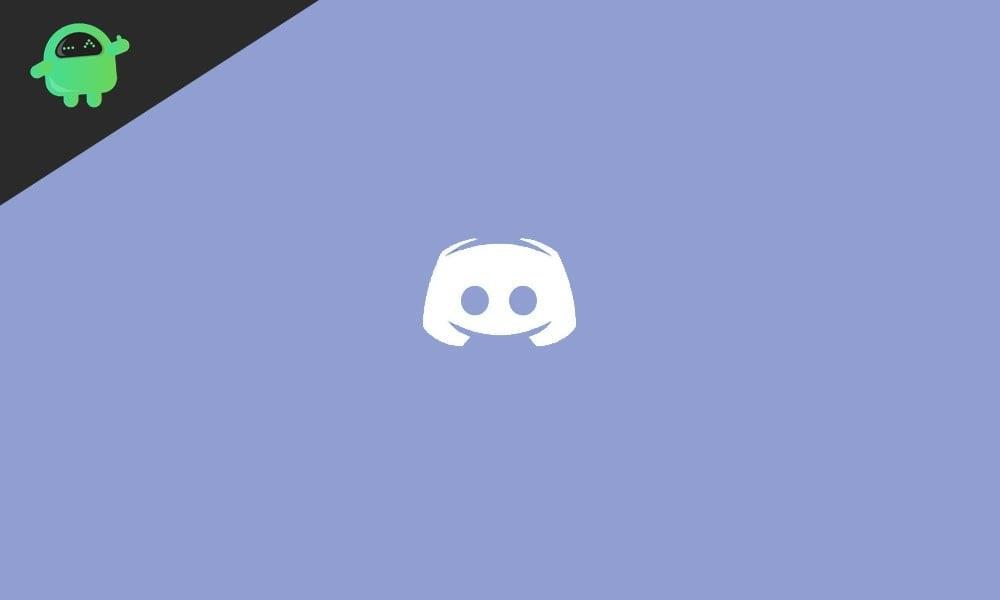
Εάν αντιμετωπίζετε αποτυχημένο βρόχο ενημέρωσης, μπορείτε να ακολουθήσετε αυτόν τον οδηγό για να το επιλύσετε. Ωστόσο, εάν έχετε συχνά ατυχήματα, σας συνιστούμε να μείνετε συντονισμένοι και να ακολουθήσετε τα παρακάτω βήματα. Μην ανησυχείτε, προσπαθήσαμε να απλοποιήσουμε κάθε βήμα, ώστε να είναι εύκολο να το ακολουθήσετε.
Διαβάστε επίσης: Πώς να χρησιμοποιήσετε τα κανάλια σκηνής στο Discord
Πώς να διορθώσετε το πρόβλημα συντριβής του Discord
Δεν γνωρίζουμε με βεβαιότητα γιατί το Discord συνεχίζει να καταρρέει, αλλά ευτυχώς, υπάρχουν πολλές επιδιορθώσεις για την επίλυση αυτού του ζητήματος στο διαδίκτυο. Σε αυτό το άρθρο, συγκεντρώσαμε καθένα από αυτά. Αυτό μπορεί επίσης να επιλύσει τα σφάλματα κοινής χρήσης οθόνης Discord που εξακολουθούν να αντιμετωπίζουν ορισμένοι χρήστες.
Πώς μπορώ να καθαρίσω την προσωρινή μνήμη στο Discord;
Δείτε πώς μπορείτε να διαγράψετε και να ανανεώσετε την προσωρινή μνήμη στην εφαρμογή Discord: ⦁ Αρχικά, πρέπει να κλείσετε το πρόγραμμα-πελάτη Discord. ⦁ Τώρα, μεταβείτε στο φάκελο Discord και διαγράψτε τόσο την προσωρινή μνήμη όσο και το φάκελο τοπικής αποθήκευσης κάτω από το φάκελο Discord. ⦁ Κάντε επανεκκίνηση του υπολογιστή σας και, στη συνέχεια, επανεκκινήστε το Discord για να ανανεώσετε την προσωρινή μνήμη.
Γιατί η διχόνοια σταματά και δεν ανοίγει;
Το Discord αρνείται να ανοίξει καθόλου, σφάλματα με απλό μήνυμα “Το Discord συνεχίζει να σταματά”. Αυτό φαίνεται να ξεκίνησε με την τελευταία ενημέρωση του Discord (αν και δεν θυμάμαι να έχω δει μια ενημέρωση για την εφαρμογή για κινητά). Μπορώ να το διορθώσω προσωρινά κλείνοντας αναγκαστικά, εκκαθαρίζοντας την προσωρινή μνήμη, διαγράφοντας δεδομένα και συνδέομαι ξανά.
Γιατί η διχόνοια δεν συνδέεται;
Ένας συνηθισμένος λόγος για τον οποίο διαδικτυακές εφαρμογές όπως το Discord θα κολλούσαν κατά τη σύνδεση είναι ένα προβληματικό δίκτυο. Αυτό συμβαίνει όταν η συσκευή σας αντιμετωπίζει διακοπτόμενη σύνδεση, έχει αργό internet ή καθόλου σύνδεση.Ωστόσο, άλλοι άνθρωποι εξακολουθούν να αντιμετωπίζουν το ίδιο σφάλμα, παρόλο που το δίκτυο λειτουργεί άψογα.
Διαφημίσεις
1. Ενεργοποιήστε τη λειτουργία παλαιού τύπου
Ορισμένοι χρήστες μπόρεσαν να ανακαλύψουν ότι όταν ενεργοποιείτε τη λειτουργία παλαιού τύπου στο Discord, θα μπορείτε να διορθώσετε το συχνό σφάλμα. Οι χρήστες προτείνουν επίσης ότι τα σφάλματα μπορεί να προκλήθηκαν από τη χρήση μικροφώνου ή άλλων αλληλεπιδράσεων φωνής/βίντεο. Δεν ξέρουμε γιατί συμβαίνει αυτό.
Τέλος πάντων, ορίστε πώς μπορείτε να ενεργοποιήσετε τη λειτουργία παλαιού τύπου:
⦁ Εκκινήστε το Discord και μετά μεταβείτε στις Ρυθμίσεις.
⦁ Στο αριστερό παράθυρο, κάντε κλικ στην επιλογή Φωνή και βίντεο.
⦁ Στο δεξιό παράθυρο, θα πρέπει να μπορείτε να δείτε την επιλογή AUDIO SUBSYSTEM. Ανοίξτε το αναπτυσσόμενο μενού και επιλέξτε Legacy.

Διαφημίσεις
⦁ Επιβεβαιώστε τις αλλαγές και επανεκκινήστε το Discord. Έπρεπε να είχε διορθωθεί τώρα.
Διαφήμιση
Πώς να διορθώσετε τη διχόνοια που έχει κολλήσει σε πλήρη οθόνη
2. Απενεργοποιήστε την επιτάχυνση υλικού
Σχεδόν κάθε εφαρμογή σήμερα υποστηρίζει επιτάχυνση υλικού. Αυτό συμβαίνει επειδή οι περισσότεροι υπολογιστές και smartphone σήμερα διαθέτουν αρκετά καλές μονάδες επεξεργασίας γραφικών (GPU) που μπορούν εύκολα να χειριστούν ορισμένες εργασίες που συνήθως ανατίθενται στην κεντρική μονάδα επεξεργασίας (CPU). Η επιτάχυνση υλικού επιτρέπει στη GPU να χειρίζεται όλα τα γραφικά και την απόδοση κειμένου, ώστε να μην κατακλύζει την CPU με όλες τις εργασίες ταυτόχρονα. Ωστόσο, είναι επίσης γνωστό ότι η ενεργοποίηση της επιτάχυνσης υλικού σε έναν υπολογιστή με κακή απόδοση γραφικών μπορεί να επηρεάσει την απόδοση της εφαρμογής. Αυτό συμβαίνει συνήθως, καθώς είναι ένα κοινό ζήτημα για τους χρήστες του Discord.
Πώς μπορώ να διαγράψω την προσωρινή μνήμη διαφωνίας;
Επιλέξτε Discord από τη λίστα εφαρμογών. Στην οθόνη πληροφοριών εφαρμογής, πατήστε Αποθήκευση. Για να διαγράψετε προσωρινά αρχεία από την εφαρμογή Discord, πατήστε Εκκαθάριση προσωρινής μνήμης . Για να καταργήσετε όλα τα προσωρινά δεδομένα εφαρμογής, συμπεριλαμβανομένων τυχόν κατεστραμμένων τμημάτων δεδομένων που προκαλούν δυσλειτουργίες εντός της εφαρμογής, πατήστε Διαγραφή δεδομένων και, στη συνέχεια, πατήστε OK στο αναδυόμενο μενού για επιβεβαίωση.
Πώς να διορθώσετε την εφαρμογή διαφωνίας που δεν ανταποκρίνεται στο Android;
Η εκκαθάριση της προσωρινής μνήμης εφαρμογών είναι μία από τις αποτελεσματικές μεθόδους αντιμετώπισης προβλημάτων για χρήστες Android.Εάν χρησιμοποιείτε την εφαρμογή Discord για λίγο, τότε είναι πιθανό τα υπάρχοντα δεδομένα προσωρινής μνήμης να έχουν γίνει παλιά και να έχουν αρχίσει να παρεμβαίνουν στη λειτουργικότητα της εφαρμογής. Για να το διορθώσετε, μπορείτε να δοκιμάσετε να εκκαθαρίσετε την προσωρινή μνήμη της εφαρμογής Discord ακολουθώντας τα παρακάτω βήματα.
Γιατί δεν μπορώ να κάνω λήψη του discord μετά την επανεκκίνηση του τηλεφώνου μου;
Εάν το Διαδίκτυο είναι καλό, αλλά εξακολουθείτε να μην μπορείτε να κάνετε λήψη και εγκατάσταση του Discord ακόμη και μετά την επανεκκίνηση του τηλεφώνου, τότε μπορείτε να δοκιμάσετε οποιαδήποτε από αυτές τις επόμενες μεθόδους για την αντιμετώπιση προβλημάτων του Google Play Store. Αυτό θα πρέπει να είναι αρκετό για την αντιμετώπιση δευτερευόντων ζητημάτων συστήματος που μπορεί να έχουν προκαλέσει προσωρινά προβλήματα με τις λήψεις του Play Store.
Γιατί σταματά η διχόνοια στο Nexus 6P μου;
Σε Nexus 6p με Android 8 beta. Το Discord αρνείται να ανοίξει καθόλου, σφάλματα με απλό μήνυμα “Το Discord συνεχίζει να σταματά”. Αυτό φαίνεται να ξεκίνησε με την τελευταία ενημέρωση του Discord (αν και δεν θυμάμαι να έχω δει μια ενημέρωση για την εφαρμογή για κινητά). Μπορώ να το διορθώσω προσωρινά κλείνοντας αναγκαστικά, εκκαθαρίζοντας την προσωρινή μνήμη, διαγράφοντας δεδομένα και συνδέομαι ξανά.
Δείτε πώς μπορείτε να απενεργοποιήσετε την επιτάχυνση υλικού στο Discord:
Διαφημίσεις
⦁ Εκκινήστε το Discord και μεταβείτε στις Ρυθμίσεις.
⦁ Από το αριστερό παράθυρο, επιλέξτε Εμφάνιση.
⦁ Στην ενότητα ΠΡΟΗΓΜΕΝΕΣ, απενεργοποιήστε το κουμπί δίπλα στο στοιχείο Επιτάχυνση υλικού.
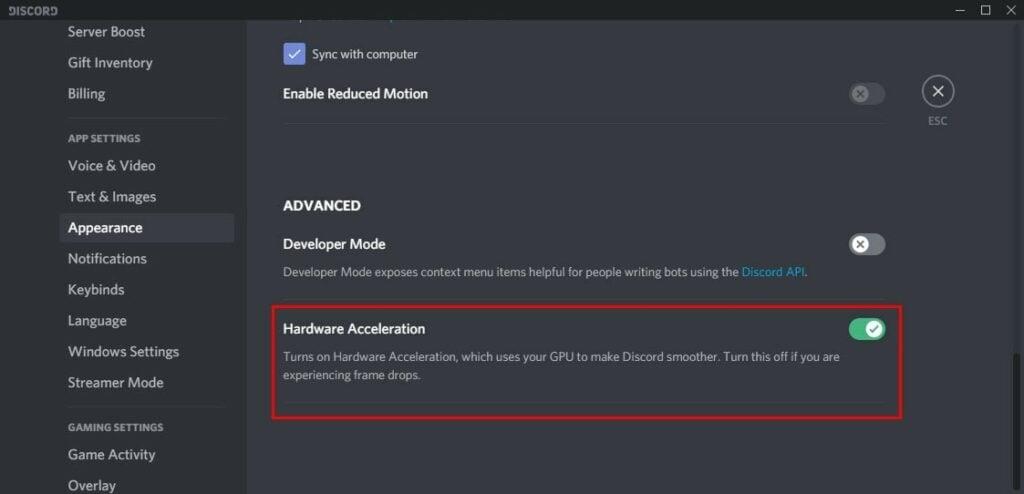
⦁ Επιβεβαιώστε τις αλλαγές, επανεκκινήστε τον υπολογιστή σας και, στη συνέχεια, επανεκκινήστε το Discord.
3. Απενεργοποιήστε τη λειτουργία συμβατότητας
Εάν συνεχίσετε να αντιμετωπίζετε το ίδιο πράγμα με τον πελάτη Discord, τότε ίσως χρειαστεί να απενεργοποιήσετε τη λειτουργία συμβατότητας.
Δείτε τι πρέπει να κάνετε για να απενεργοποιήσετε τη λειτουργία συμβατότητας στα Windows 10:
⦁ Κλείστε το πρόγραμμα-πελάτη Discord και, στη συνέχεια, κάντε δεξί κλικ στο εικονίδιο Discord από την επιφάνεια εργασίας σας για να εκκινήσετε το Properties.
⦁ Κάντε κλικ στην επιλογή Συμβατότητα και, στη συνέχεια, καταργήστε την επιλογή «Εκτέλεση αυτού του προγράμματος σε λειτουργία συμβατότητας για:».
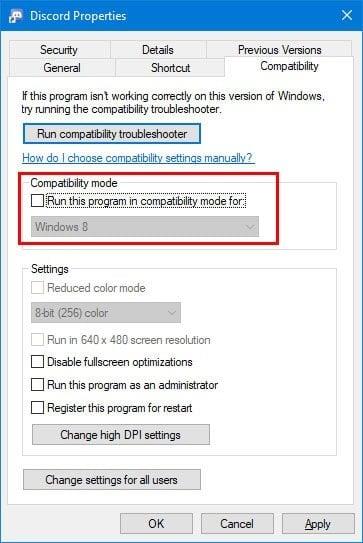
Πώς να διορθώσετε σφάλματα διαφωνίας;
Ωστόσο, εάν έχετε συχνά ατυχήματα, σας συνιστούμε να μείνετε συντονισμένοι και να ακολουθήσετε τα παρακάτω βήματα. Μην ανησυχείτε, προσπαθήσαμε να απλοποιήσουμε κάθε βήμα, ώστε να είναι εύκολο να το ακολουθήσετε. 1.Ενεργοποιήστε τη λειτουργία παλαιού τύπου 2. Απενεργοποιήστε την επιτάχυνση υλικού 3. Απενεργοποιήστε τη λειτουργία συμβατότητας 4. Ενημερώστε τα προγράμματα οδήγησης συσκευής 5. Διαγράψτε την προσωρινή μνήμη Discord 6.
Τι είναι η διχόνοια και πώς λειτουργεί;
Το Discord είναι μια δημοφιλής πλατφόρμα VoIP, ανταλλαγής άμεσων μηνυμάτων και ψηφιακής διανομής που επιτρέπει στους χρήστες να επικοινωνούν με το στυλ των άμεσων μηνυμάτων. Το Discord ενσωματώνει επίσης λειτουργίες που επιτρέπουν το χειρισμό διαδικτυακών κοινοτήτων, που αναφέρονται ως «διακομιστές».
Πώς να διορθώσετε τη διαφωνία που δεν ανταποκρίνεται στα Windows 10;
Βήμα 1: Πατήστε παρατεταμένα το εικονίδιο της εφαρμογής Discord και επιλέξτε Πληροφορίες εφαρμογής από το μενού που εμφανίζεται. Βήμα 2: Μεταβείτε στο Storage and cache. Πατήστε στην επιλογή Εκκαθάριση προσωρινής μνήμης. Επανεκκινήστε την εφαρμογή Discord για να ελέγξετε αν λειτουργεί καλά.
Πώς να διορθώσετε τη διαφωνία που δεν ανταποκρίνεται στις πρόσφατες ενημερώσεις;
Εκτός από τον αξιόπιστο ιστότοπο DownDetector, μπορείτε να ελέγξετε τη σελίδα κατάστασης του Discord για τις πιο πρόσφατες ενημερώσεις. Σε περίπτωση που είναι η αιτία αυτού του σφάλματος, φροντίστε να ενημερώσετε την εφαρμογή Discord από το κατάστημα εφαρμογών ή το play store. Ένα άλλο πράγμα που μπορείτε να δοκιμάσετε είναι να απεγκαταστήσετε και να επανεγκαταστήσετε το Discord για να δείτε εάν αυτό το λύνει.
⦁ Τώρα, κάντε κλικ στο Apply και OK για να αποθηκεύσετε τις αλλαγές που έχετε κάνει.
⦁ Επανεκκινήστε τον υπολογιστή και επανεκκινήστε το πρόγραμμα-πελάτη Discord.
4. Ενημερώστε τα προγράμματα οδήγησης συσκευών
Εάν κάνατε ήδη όλα τα παραπάνω, αλλά το Discord συνεχίζει να κολλάει, τότε μπορεί επίσης να χρειαστεί να ενημερώσετε μη αυτόματα τα προγράμματα οδήγησης συσκευών στον υπολογιστή σας. Ο υπολογιστής σας κάνει συνήθως αυτόματες ενημερώσεις για τα προγράμματα οδήγησης συσκευών, αλλά μερικές φορές, εφαρμογές τρίτων μπορεί να σταματήσουν την αυτόματη ενημέρωση προγραμμάτων οδήγησης συσκευής.
Δείτε πώς μπορείτε να ενημερώσετε μη αυτόματα τα προγράμματα οδήγησης συσκευών στα Windows 10:
⦁ Στη γραμμή αναζήτησης στη γραμμή εργασιών, αναζητήστε τη Διαχείριση Συσκευών.
⦁ Μπορείτε επίσης να επιλέξετε μια κατηγορία για να δείτε εύκολα τα ονόματα των συσκευών που μπορεί να θέλετε να ενημερώσετε.
⦁ Κάντε δεξί κλικ στο πρόγραμμα οδήγησης, για να δείτε την επιλογή αναζήτησης διαθέσιμων ενημερώσεων.
⦁ Επιλέξτε Αυτόματη αναζήτηση για ενημερωμένο λογισμικό προγράμματος οδήγησης και, στη συνέχεια, κάντε κλικ στην επιλογή Ενημέρωση προγράμματος οδήγησης.
5. Διαγράψτε την προσωρινή μνήμη Discord
Υπάρχουν περιπτώσεις κατά τις οποίες η εφαρμογή διακόπτεται εάν η προσωρινή μνήμη είναι κατεστραμμένη ή ημιτελής.Σε αυτό το μέρος, θα σας διδάξουμε πώς να διαγράψετε και να ανανεώσετε την προσωρινή μνήμη στον πελάτη Discord.
Δείτε πώς μπορείτε να διαγράψετε και να ανανεώσετε την προσωρινή μνήμη στην εφαρμογή Discord:
⦁ Πρώτα, πρέπει να κλείσετε τον πελάτη Discord.
⦁ Για να ξεκινήσετε την Εξερεύνηση αρχείων, πατήστε το πλήκτρο Windows + E.
⦁ Στη γραμμή διευθύνσεων, πληκτρολογήστε %AppData%, και μετά πατήστε Enter
⦁ Τώρα, μεταβείτε στο φάκελο Discord και διαγράψτε τόσο την προσωρινή μνήμη όσο και το φάκελο τοπικής αποθήκευσης κάτω από το φάκελο Discord.
Πώς να εγκαταστήσετε το discord σε συσκευές Android;
Απλώς ανοίξτε την εφαρμογή Google Play Store στη συσκευή σας Android και, στη συνέχεια, αναζητήστε το Discord. Ανοίξτε την καταχώριση της εφαρμογής Discord και μετά πατήστε ενημέρωση. Εναλλακτική μέθοδος #2: Βρείτε τον σύνδεσμο Play Store της εφαρμογής στη σελίδα πληροφοριών της εφαρμογής στις Ρυθμίσεις. Λοιπόν, μπορείτε να βρείτε εύκολα την καταχώριση της εφαρμογής Discord στο Play Store μέσω του τηλεφώνου σας.
Γιατί η διχόνοια δεν ενημερώνεται στα Windows 10;
Μερικές φορές το Discord δεν ενημερώνεται επειδή το πρόγραμμα προστασίας από ιούς παρεμβαίνει στη διαδικασία ενημέρωσης. Εάν χρησιμοποιείτε λογισμικό προστασίας από ιούς, απενεργοποιήστε προσωρινά το λογισμικό ή κλείστε / κλείστε την εφαρμογή από το δίσκο συστήματος.
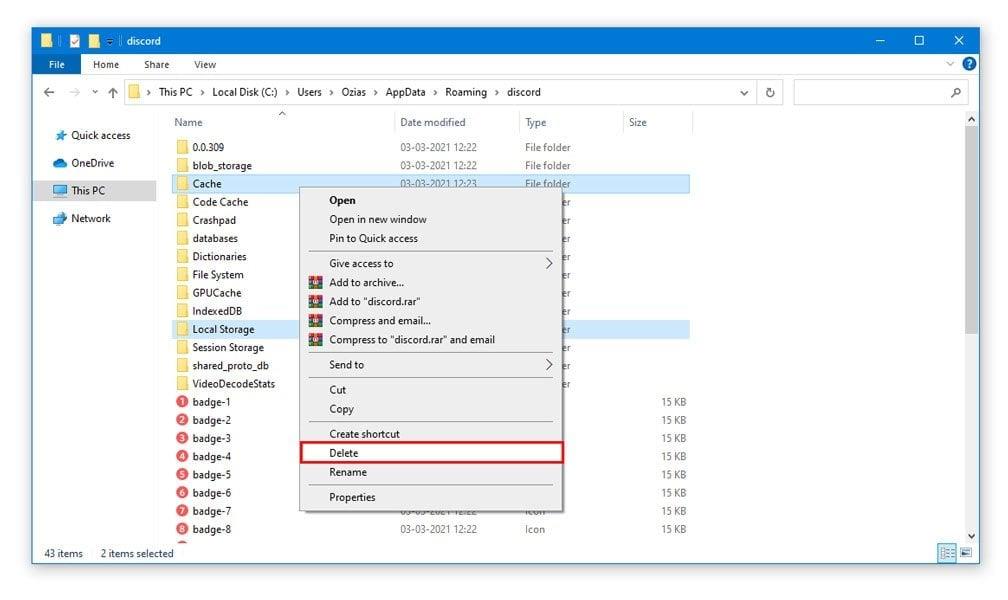
⦁ Κάντε επανεκκίνηση του υπολογιστή σας και, στη συνέχεια, επανεκκινήστε το Discord για να ανανεώσετε την προσωρινή μνήμη.
6. Εγκαταστήστε την πιο πρόσφατη έκδοση του Discord
Εάν καμία από αυτές τις λύσεις δεν λειτούργησε για εσάς, τότε ίσως χρειαστεί να κάνετε λήψη και εγκατάσταση μιας νεότερης έκδοσης του Discord. Αυτή η νεότερη έκδοση μπορεί να έχει κάποιες επιδιορθώσεις που σχετίζονται με το πρόβλημά σας και μπορεί να συνοδεύεται από πρόσθετες νέες δυνατότητες. Από όλες τις προηγούμενες λύσεις, αυτή είναι η πιο εύκολη, καθώς δεν χρειάζεται να ασχοληθείτε με το λειτουργικό σας σύστημα. Απλώς ξεκινήστε το Microsoft Store, αναζητήστε Discord και, στη συνέχεια, ενημερώστε.
συμπέρασμα
Το Discord είναι μια από τις πιο δημοφιλείς πλατφόρμες σήμερα. Παρά τη μεγάλη επιτυχία του, επίσης, ένα στο τόσο, δείχνει την αδυναμία του. Ευτυχώς, τα περισσότερα από αυτά τα ζητήματα μπορούν εύκολα να επιλυθούν χρησιμοποιώντας απλές μεθόδους. Αν και τα περισσότερα από τα ζητήματα προκύπτουν όταν υπάρχει πρόβλημα με το υλικό και το λογισμικό, το Discord μπορεί επίσης περιστασιακά να αποτύχει να αποσυνδεθεί ή να διακοπεί λόγω μεγάλου αριθμού χρηστών.Είναι μια αρκετά συνηθισμένη κατάσταση, η οποία επηρεάζει επίσης άλλες πλατφόρμες κοινωνικών μέσων όπως το Twitter και το Facebook. Σε αυτήν την περίπτωση, θα πρέπει να περιμένετε τους μηχανικούς του Discord να επιδιορθώσουν οι ίδιοι το πρόβλημα.
Πώς μπορώ να διορθώσω τη διαφωνία που δεν συνδέεται;
Για την εξάλειψη τυχαίων σφαλμάτων συστήματος και δυσλειτουργιών εφαρμογών που ενδέχεται να έχουν σταματήσει τη σύνδεση του Discord, συνιστάται η εκτέλεση μαλακής επαναφοράς ή επανεκκίνηση της συσκευής. Μια απλή επανεκκίνηση μπορεί να διορθώσει διάφορους τύπους προβλημάτων, ιδιαίτερα αυτά που σχετίζονται με το λογισμικό. Απλώς απενεργοποιήστε τη συσκευή για λίγα λεπτά και στη συνέχεια ενεργοποιήστε την ξανά.
Γιατί η εφαρμογή μου δεν συνδέεται με τον διακομιστή;
Όπως υποδηλώνει το μήνυμα σφάλματος, η εφαρμογή δεν μπορεί να συνδεθεί με τον διακομιστή πιθανώς επειδή η συσκευή δεν είναι συνδεδεμένη ή η σύνδεση στο διαδίκτυο συνεχίζει να πέφτει ή πολύ αργή. Για να αποκλείσετε προβλήματα με το διαδίκτυο, μπορείτε να κάνετε τα εξής: Αποσυνδεθείτε και επανασυνδεθείτε στο δίκτυο Wi-Fi σας.
Γιατί δεν μπορώ να συνδεθώ στο discord;
Όταν το Discord σας δεν συνδέεται στο κινητό, ελέγξτε πρώτα τη σύνδεσή σας στο Διαδίκτυο. Εάν αυτό λειτουργεί σωστά, τότε πρέπει να ελέγξετε την κατάσταση του διακομιστή Discord. Μπορεί το Discord να είναι εκτός λειτουργίας λόγω τεράστιας εισροής χρηστών. Εκτός από αυτό, το πρόβλημα θα μπορούσε επίσης να προκύψει λόγω κατεστραμμένων δεδομένων εφαρμογής.
Γιατί η διχόνοια συνεχίζει να καταρρέει;
Ωστόσο, η εφαρμογή έχει επίσης τα δικά της προβλήματα. Ένα από τα πιο συνηθισμένα είναι τα συχνά ατυχήματα. Μερικοί από τους χρήστες αντιμετωπίζουν προβλήματα κατάρρευσης του Discord κατά το άνοιγμα της εφαρμογής ή ακόμη και λαμβάνουν αποτυχημένο βρόχο ενημέρωσης. Δεν γνωρίζουμε ακριβώς τι προκαλεί αυτό και γιατί το Discord εξακολουθεί να μην έχει βρει τρόπο να διορθώσει τουλάχιστον το πρόβλημα.











--good-funny-weird-nicknames-for-discord.jpg)